Si la compatibilidad con Android for Work fue habilitada haciendo el respectivo proceso descrito en la sección Preferencias->Móviles, estará ya disponible la vinculación de los dispositivos Android compatibles con Android for Work.
Vinculación desde consola Web
Se debe seleccionar el botón Vincular, luego aparecerá en la parte derecha un código QR que contiene la información del servidor y dominio para continuar el proceso.
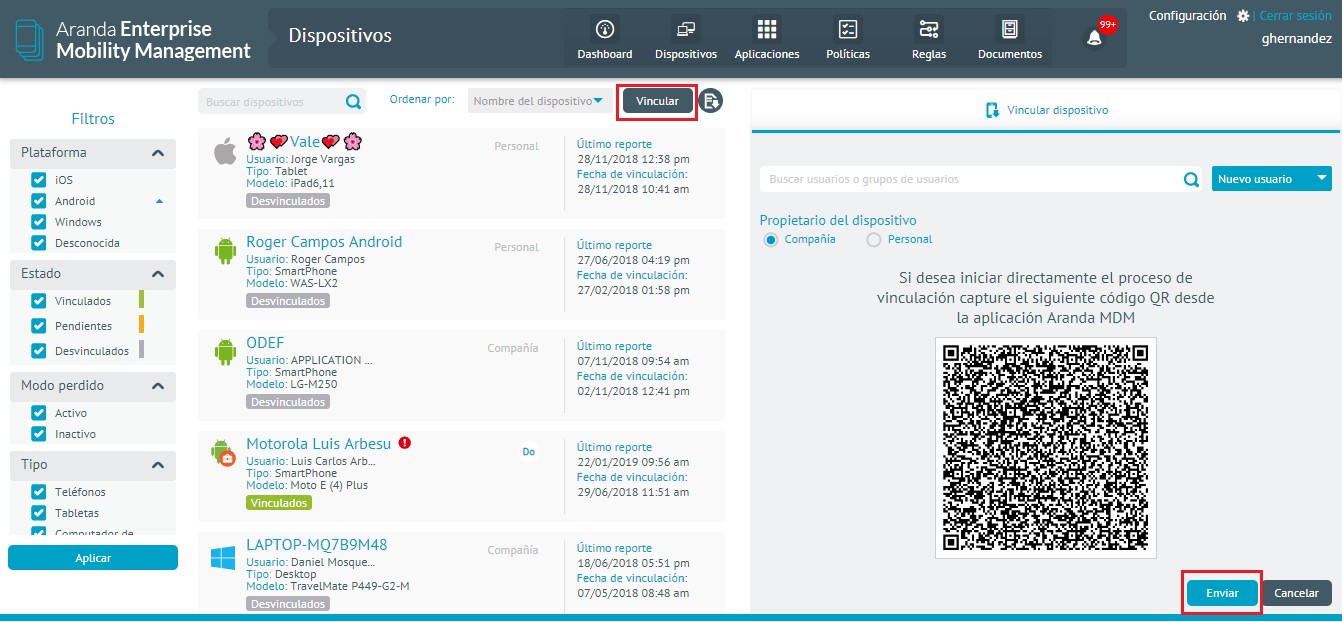
Para capturar el código QR se abre la aplicación móvil, y se selecciona la opción Ingresar código QR
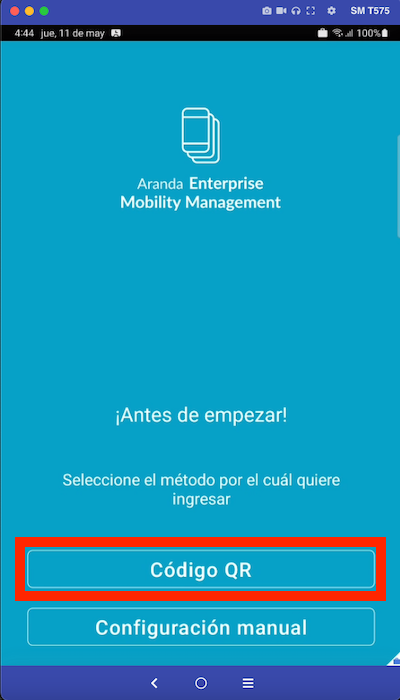
La aplicación usa la cámara del dispositivo para realizar la captura del código, este se detecta de forma automática, después de que la aplicación captura la información del código, realiza la validación del servidor y el dominio y deja al usuario en la vista para ingresar las credenciales correspondientes (usuario y contraseña).
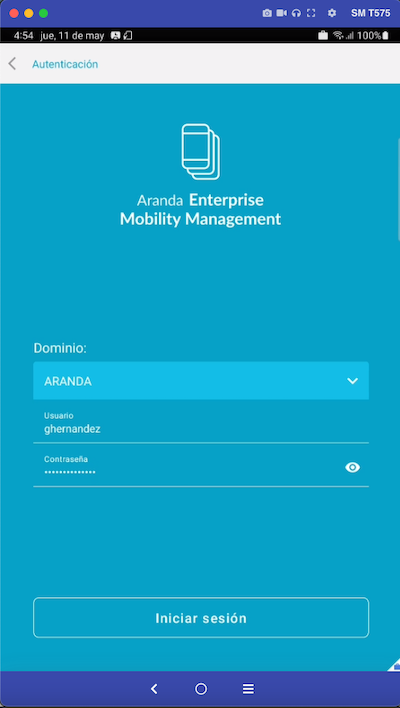
Vinculación desde el correo de invitación
Para enviar un correo de invitación, ingrese a la consola web y seleccione la opción Vincular, en la parte derecha de la pantalla ingrese el usuario o grupo de usuarios a los cuales desea enviar el correo, cuando tenga la lista de usuarios seleccione el botón Enviar ubicado en la parte inferior.
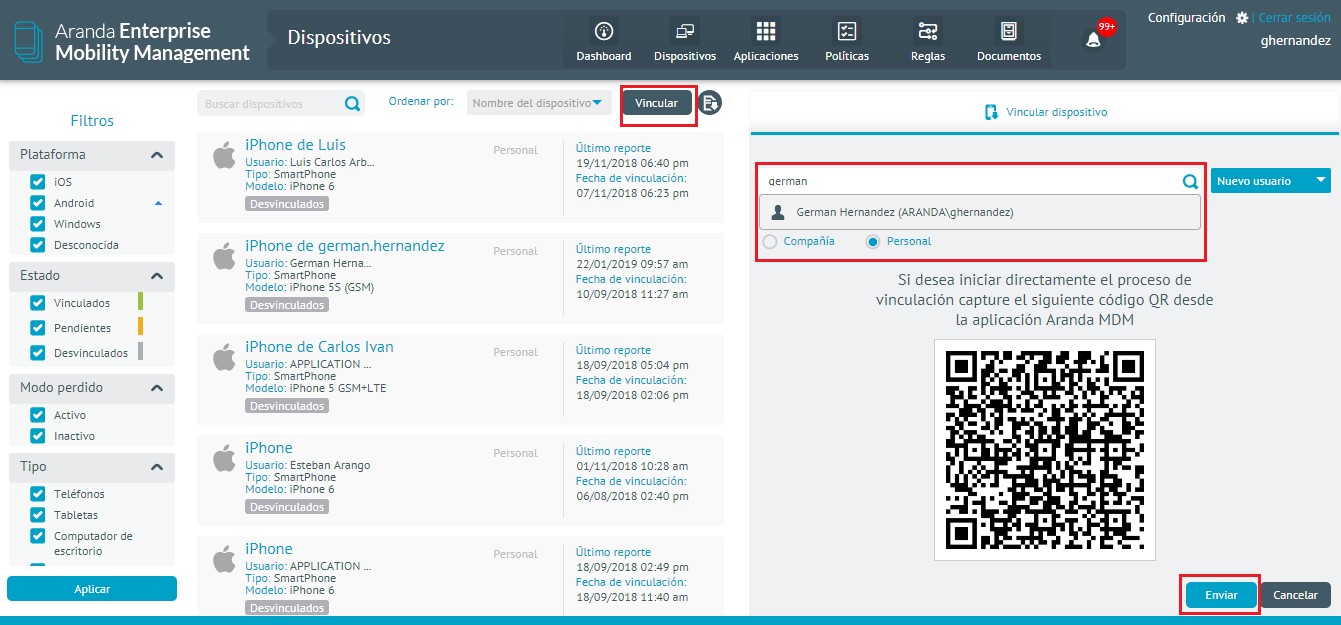
El (Los) usuario(s) recibirá(n) un correo con unas instrucciones a seguir para vincular el dispositivo, desde el correo se puede realizar la vinculación del dispositivo de tres formas diferentes.
Vinculación usando link
En el correo hay un mensaje como el presentado en la imagen:
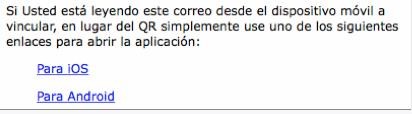
Los dos links contienen la información necesaria para que el sistema realice el proceso de validación de servidores de forma automática y deje al usuario en la vista de autenticación.
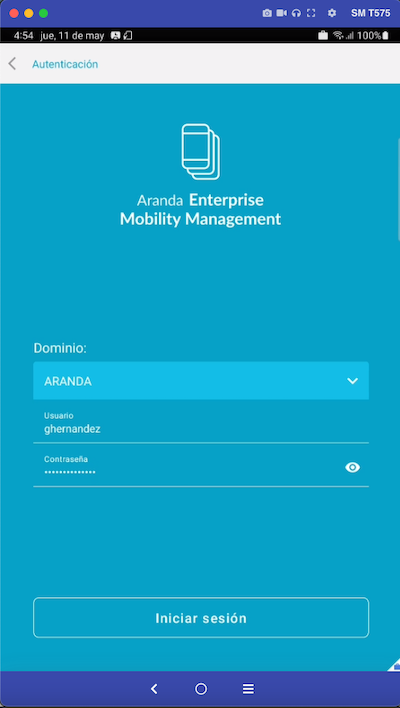
El proceso continuo de la misma forma sin importar la opción seleccionada, y se explica en la sección Continuación del proceso.
Vinculación ingresando la información de forma manual
En la parte inferior del correo se indica al usuario la información de servidor, dominio y usuario.

Esta información puede ser ingresada manualmente desde la aplicación ingresando a la opción
Ingresar URL de servidor.
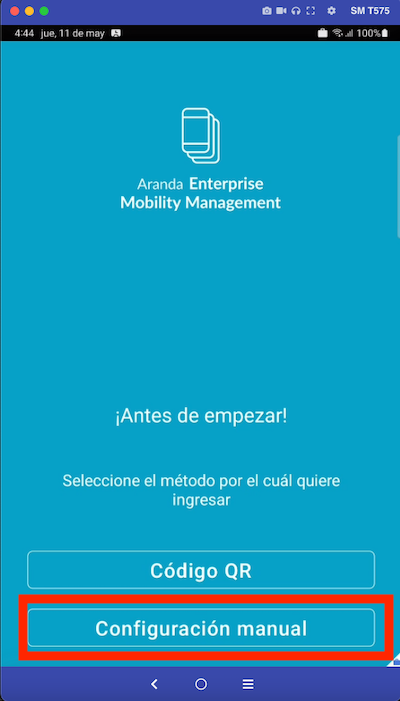
La aplicación presenta la vista para ingresar la dirección del servidor EMM.
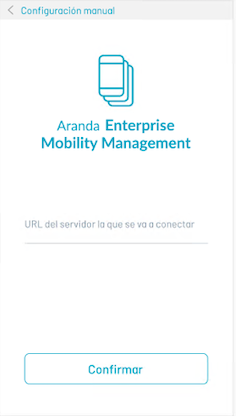
Cuando el servidor validó que la dirección ingresada es correcta la aplicación deja al usuario en la vista de autenticación para que ingrese las credenciales de usuario y contraseña.
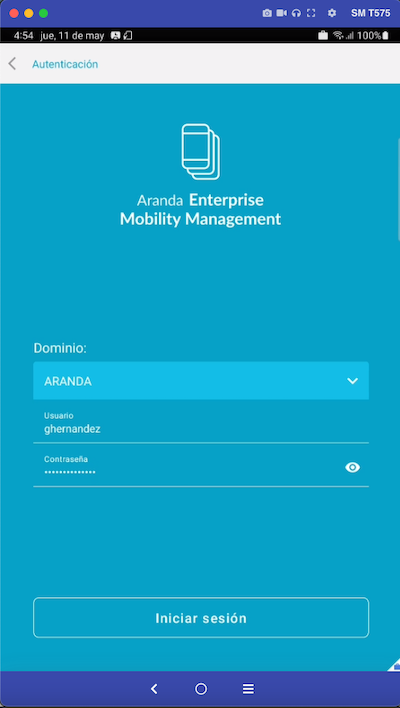
El proceso continúa de la misma forma sin importar la opción seleccionada, este se explica a continuación.
Después de ingresar las credenciales de autenticación y que el sistema valide que estas son correctas, se presenta la vista de términos y condiciones.
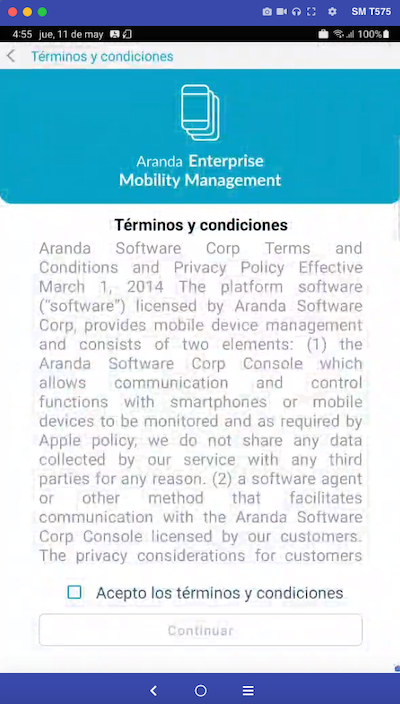
Cuando el usuario selecciona la opción Acepto los términos y condiciones y presiona el botón Continuar, el sistema ctualiza esta información y permite que el usuario avance al siguiente paso del proceso que varía dependiendo del sistema operativo.

